Tabelas - Fabricante: mudanças entre as edições
Ir para navegação
Ir para pesquisar
Sem resumo de edição |
|||
| Linha 13: | Linha 13: | ||
== Tela Menu Principal == | == Tela Menu Principal == | ||
Acesse o botão: ''' | Acesse o botão: '''Fabricante.''' | ||
{| class="wikitable" | {| class="wikitable" | ||
|[[Arquivo:Tabelas - Botao Fabricante.png|semmoldura|644x644px]] | |[[Arquivo:Tabelas - Botao Fabricante.png|semmoldura|644x644px]] | ||
Edição das 20h18min de 3 de agosto de 2021
Retornar para a Página principal > Soluções Client Server > TABELAS > Fabricante
Conceito
Cadastro dos Fabricantes.
Tela Menu Principal
Acesse o botão: Fabricante.
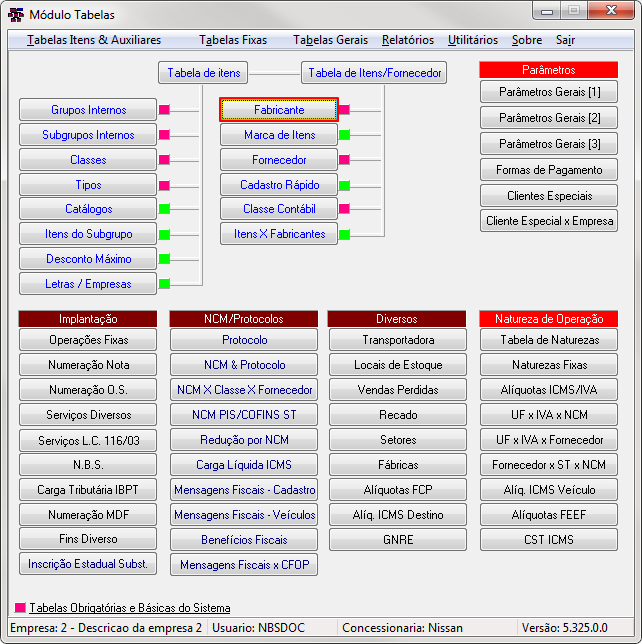
|
Ao clicar no botão, o sistema irá direcionar o usuário para o formulário abaixo. |
Fabricante - Tela Principal
Ao acessar o formulário, o sistema irá exibir as seguintes abas:
- Lista
- Detalhe
Aba Lista
Por padrão, o sistema irá abrir o formulário nesta aba.
Aba Cadastro
Retornar para a Página principal > Soluções Client Server > TABELAS > Fabricante


